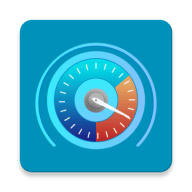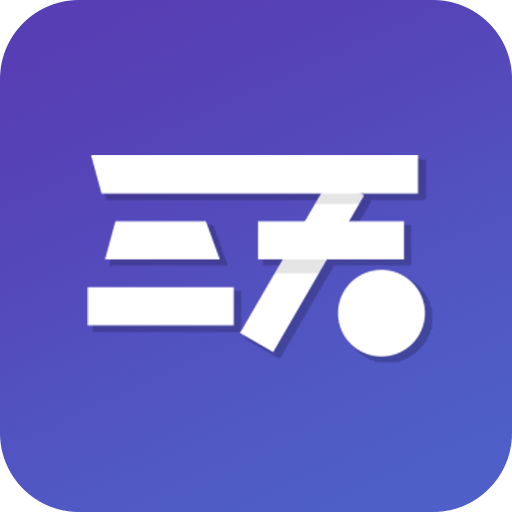解决电脑WiFi选项突然消失的有效方法与步骤
2025-02-05 19:08:14作者:饭克斯
现代社会中WiFi已经成为我们日常生活中不可或缺的一部分。无论是通过电脑上网工作,还是用来娱乐、学习,WiFi连接的稳定性与可用性都至关重要。但有时候我们可能会遇到电脑WiFi选项突然消失的情况,这不仅影响工作效率,还会带来许多不便。本文将为你提供一些有效的方法与步骤,帮助你解决这一问题。
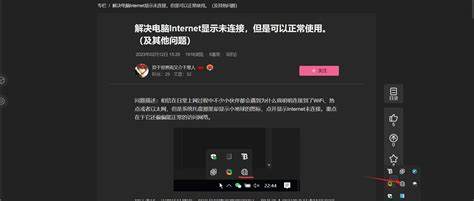
步骤一:检查硬件开关
首先检查你的电脑是否有专门的WiFi开关或组合键。在某些笔记本电脑上,可能会配有物理开关或者功能键(如Fn+F2)。如果开关被关闭,WiFi选项可能会消失。确认所有开关都处于开启状态。
步骤二:重启设备
如果WiFi选项突然消失,先尝试简单的重启电脑。有时系统的小故障会通过重启得到解决。在重启过程中,WiFi驱动程序也会被重置,有可能恢复正常。
步骤三:检查网络适配器状态
进入“控制面板”,找到“网络和 Internet”,然后点击“网络和共享中心”。在“更改适配器设置”中,检查无线网络适配器是否被禁用。如果适配器显示为禁用,右键点击该适配器并选择“启用”。
步骤四:更新或回滚驱动程序
驱动程序问题常常是WiFi选项消失的根源之一。可以通过以下步骤更新驱动程序:
右键点击“此电脑”或“我的电脑”,选择“管理”。
在左侧菜单中选择“设备管理器”。
找到“网络适配器”,展开这个选项,找到你的无线适配器。
右键点击它选择“更新驱动程序”。
选择“自动搜索更新的驱动程序软件”,系统会自动寻找合适的驱动进行更新。
如果最近安装的驱动程序导致问题,可以尝试“回滚驱动程序”:
在设备管理器中找到无线适配器,右键点击,选择“属性”。
切换到“驱动程序”标签页,点击“回滚驱动程序”。
步骤五:运行网络故障排除
Windows 系统提供了内置的网络故障排除工具,可以帮助你检测并解决网络相关的问题。可以按照以下步骤操作:
点击“开始”菜单,进入“设置”。
选择“更新与安全”,然后点击“疑难解答”。
在“其他疑难解答”中找到“网络适配器”,点击“运行故障排除”。
按照提示进行操作,系统会尝试自动检测并修复问题。
步骤六:重置网络设置
如果以上方法仍无法解决问题,可以尝试重置网络设置。这将清除所有已保存的网络连接和密码。
进入“设置”,选择“网络与互联网”。
在“状态”页面,向下滚动找到“网络重置”选项。
点击“重置现在”,确认操作。重启电脑后所有网络设置将被重置,并可尝试重新连接WiFi。
步骤七:检查系统更新
确保你的操作系统是最新版本。系统更新往往包含修复程序和安全补丁,能有效改善网络连接问题。进入“设置”,选择“更新与安全”,然后点击“检查更新”。
电脑WiFi选项突然消失的问题,可能源自多个方面,包括硬件开关、驱动程序、网络适配器状态等。通过本文提供的方法与步骤,你可以一步步诊断并解决问题。如果经过以上尝试仍无法恢复WiFi功能,建议咨询专业的技术支持或前往电脑维修机构进行检修。
希望这些建议能够帮助你顺利恢复WiFi连接,享受无障碍的上网体验!
相关攻略
- 解决Win11任务栏全部消失问题的方法与技巧
- 解决Win11注册表无法修改的问题及安装技巧
- 解决Win10桌面程序频繁无响应问题的有效方法
- 解决Win10系统启动转圈卡住问题的有效方法与技巧
- 解决Win10桌面图标无法打开的常见问题与方法
- 解决电脑无法连接WiFi的常见原因及应对措施
- 解决WinPE环境下无法安装ESD和微信的问题指南
- 解决Win7启动卡在正在启动界面的问题,安全模式可进入解析
- 解决Win7Aero效果消失的详细方法与技巧指南
- 解决Windows7桌面黑屏问题,恢复图标显示的方法详解
- 解决AI文件打开时提示文本导入选项错误的有效方法
- 解决电脑黑屏出现英文无法开机的问题指南
- 解决Win10状态栏持续转圈和闪烁问题的有效方法
- 解决win7桌面菜单栏无法打开的问题,快速恢复访问权限
- 解决Win10系统一直在准备就绪的问题,轻松修复步骤分享
- 解决Windows10任务栏无法点击的问题,快来看看有效方法!